اگر تاریخچه تماشای یوتیوب در آیفون و آیپد شما پر شده و همچنین پیشنهاداتی بر اساس سابقه تماشای خود دریافت میکنید، بهتر است آن را پاک کنید تا بتوانید سرچهای جدید داشته باشید و بنابر علاقه خود، محتواهای جدید را تماشا کنید. ما دراین مطلب از انارمگ نحوه حذف تاریخچه Youtube را برای شما آوردهایم، با ما همراه باشید.
دلیل حذف تاریخچه یوتیوب در آیفون و آیپد
بدیهی است که یوتیوب بر اساس سرچهای گذشته شما، بخش ویدئوی شما را مدیریت میکند. گرچه این ویژگی کمک میکند تا فیلمها و محتوای مورد علاقه خود را دریافت کنید، اما بسیار پیش آمده که دوستان از یوتیوب شما استفاده کردهاند و محتوای مورد علاقه آنها برای شما مناسب نیست. در این موارد، بهترین کار حذف تاریخچه Youtube است تا بتوانید مجدداً از ویدئوهای مطابق با سلیقه خود بهرهمند شوید.
از جمله دلایل دیگری که باید اقدام به حذف تاریخچه تماشای یوتیوب در آیفون و آیپد کنید عبارتند از:
- مانع از دسترسی افراد غریبه به تاریخچه مرور شما در یوتیوب میشود.
- برای جلوگیری از شخصی سازی ویدئوی یوتیوب بهتر است تاریخچه سرچ خود را پاک کنید.
- مهمتر از همه، حذف تاریخچه Youtube بخشی از حافظه اکانت گوگل شما را آزاد میکند.
نحوه حذف تاریخچه Youtube در آیفون و آیپد
- در قدم اول برنامه Youtube را اجرا کنید و سپس بر روی آیکن Search ضربه بزنید.
- در این بخش، لیستی از تاریخچه مرور یوتیوب را به ترتیب تاریخ مشاهده میکنید.
- انگشت خود را بر روی Search، به سمت چپ بکشید و Delete را انتخاب کنید.
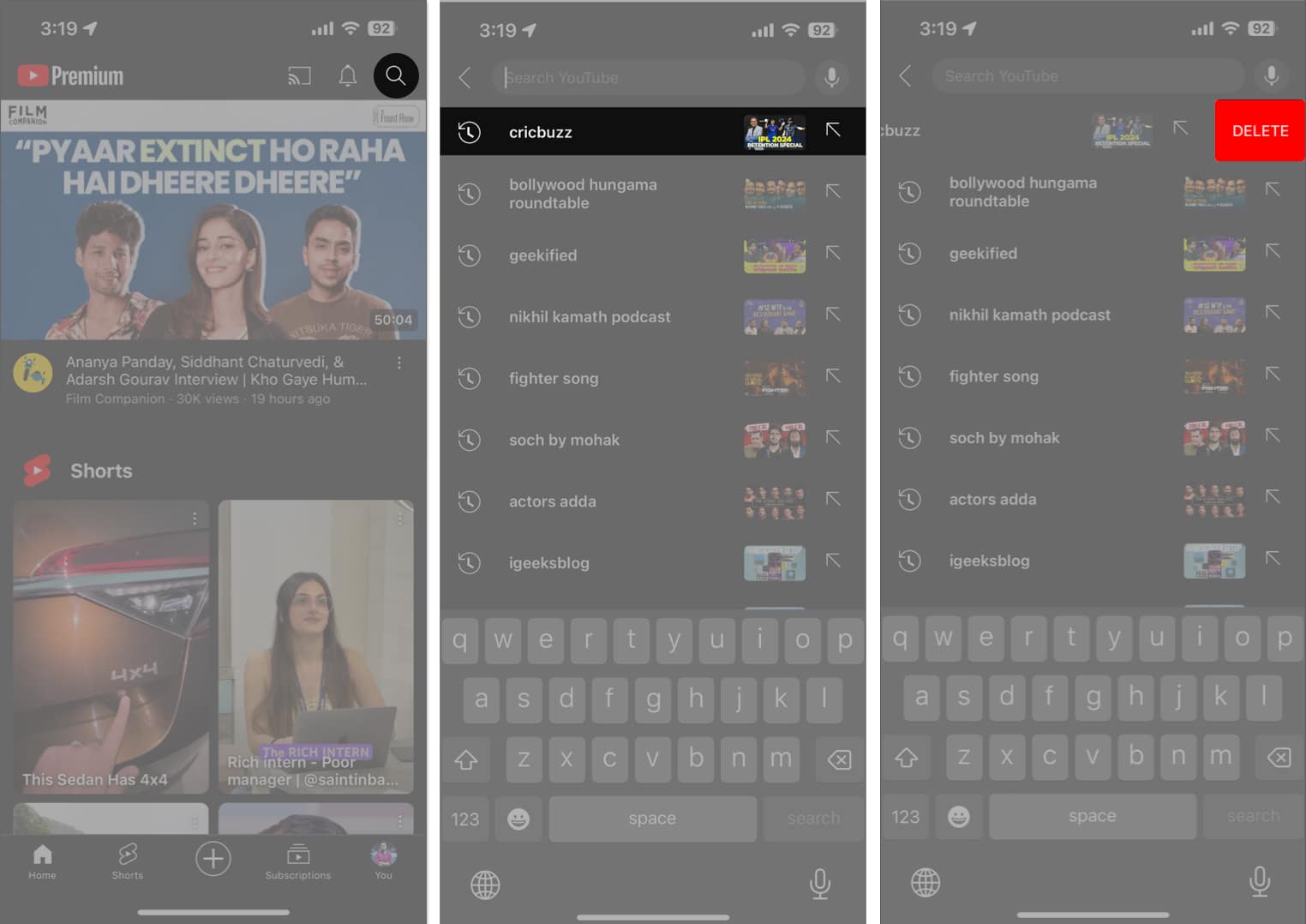
با انجام مراحل فوق، دیگر سابقه جستجوی پاک شده نشان داده نمیشود، اما همچنان پیشنهاداتی بر اساس سابقه مرور خود دریافت خواهید کرد.
نکته: برای پاک کردن تمامی جستجوهای قبلی خود به روش بالا، باید یک به یک این موارد را پاک کنید و راهی برای حذف آنها به صورت یکجا وجود ندارد.
روش حذف تاریخچه تماشای یوتیوب در آیفون و آیپد
- برنامه یوتیوب را در دستگاه خود اجرا کنید.
- پس از ورود به پروفایل خود، بر روی آیکن Settings ضربه بزنید.
- گزینه Manage all history را انتخاب کنید.
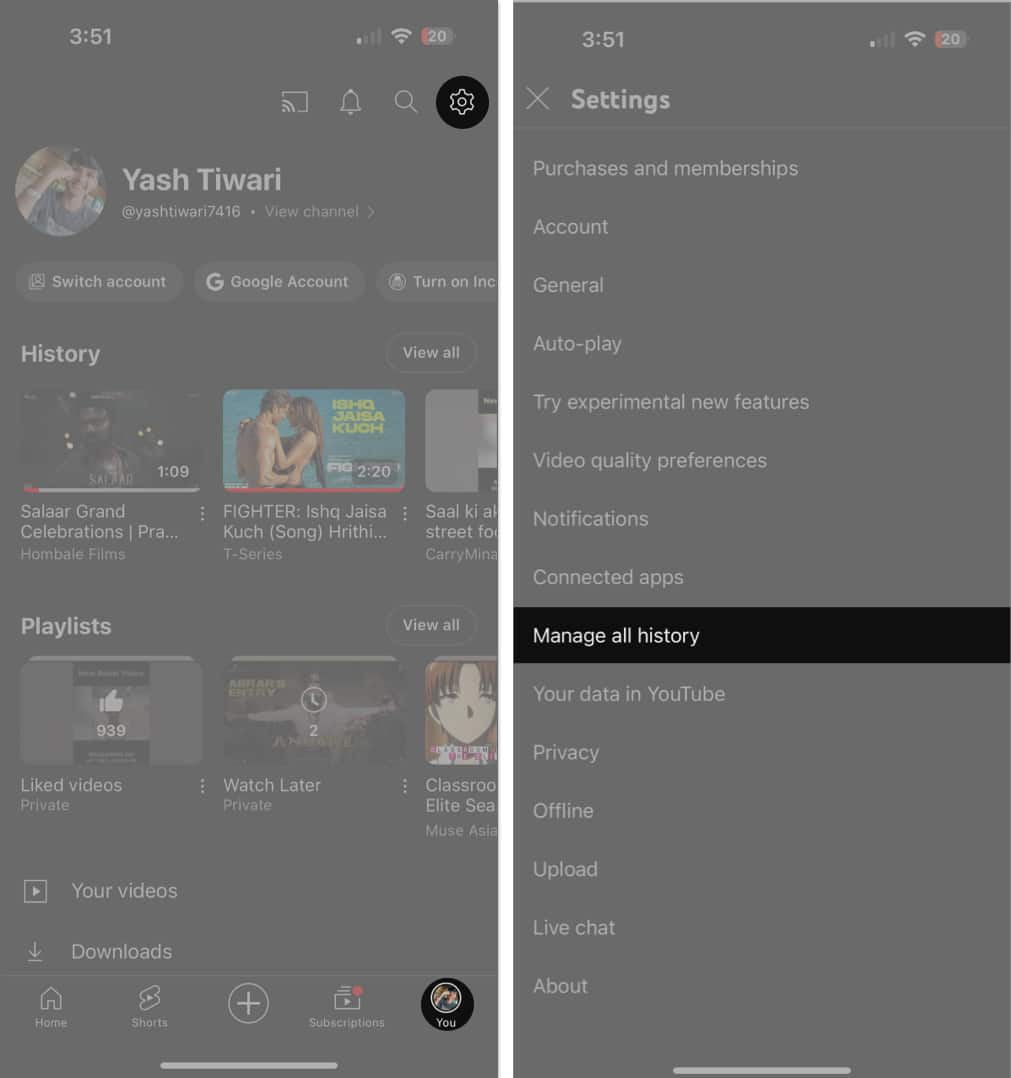
- لیستی از تاریخچه تماشای خود در یوتیوب را بر اساس زمان مشاهده خواهید کرد.
- اگر میخواهید تاریخچه جستجوی یوتیوب را در یک دوره زمانی مشخص پاک کنید به روش زیر عمل کنید:
- بر روی آیکن Calendar کلیک کرده و یک تاریخ را مشخص کنید.
- اکنون به ترتیب، گزینههای Ok و Apply را انتخاب کنید.
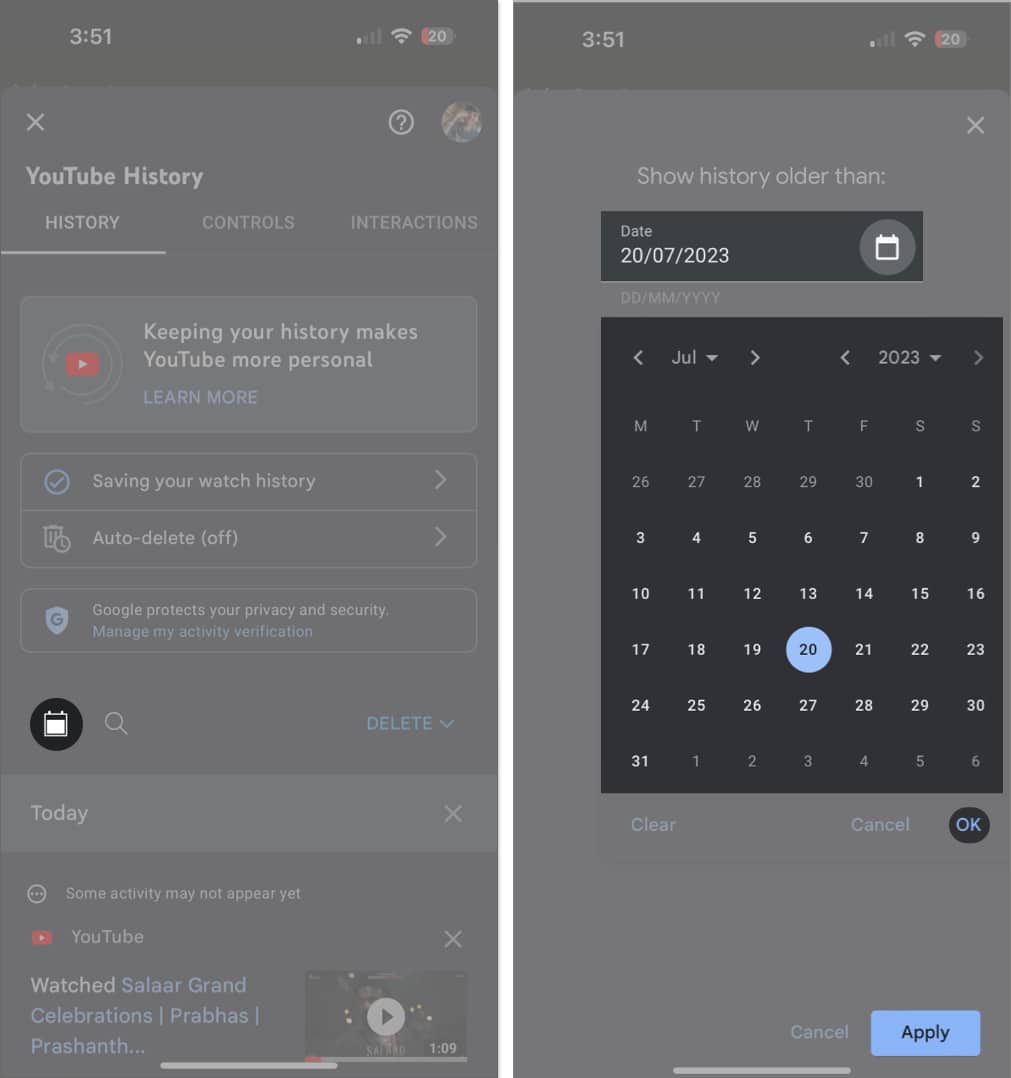
- پس از انجام مراحل بالا، تاریخچه تماشای یوتیوب تا زمان مشخص شده نشان داده میشود.
- بر روی عبارت DELETE THESE RESULTS کلیک کنید و به ترتیب بر روی Delete و OK ضربه بزنید تا تمامی آنها پاک شوند.
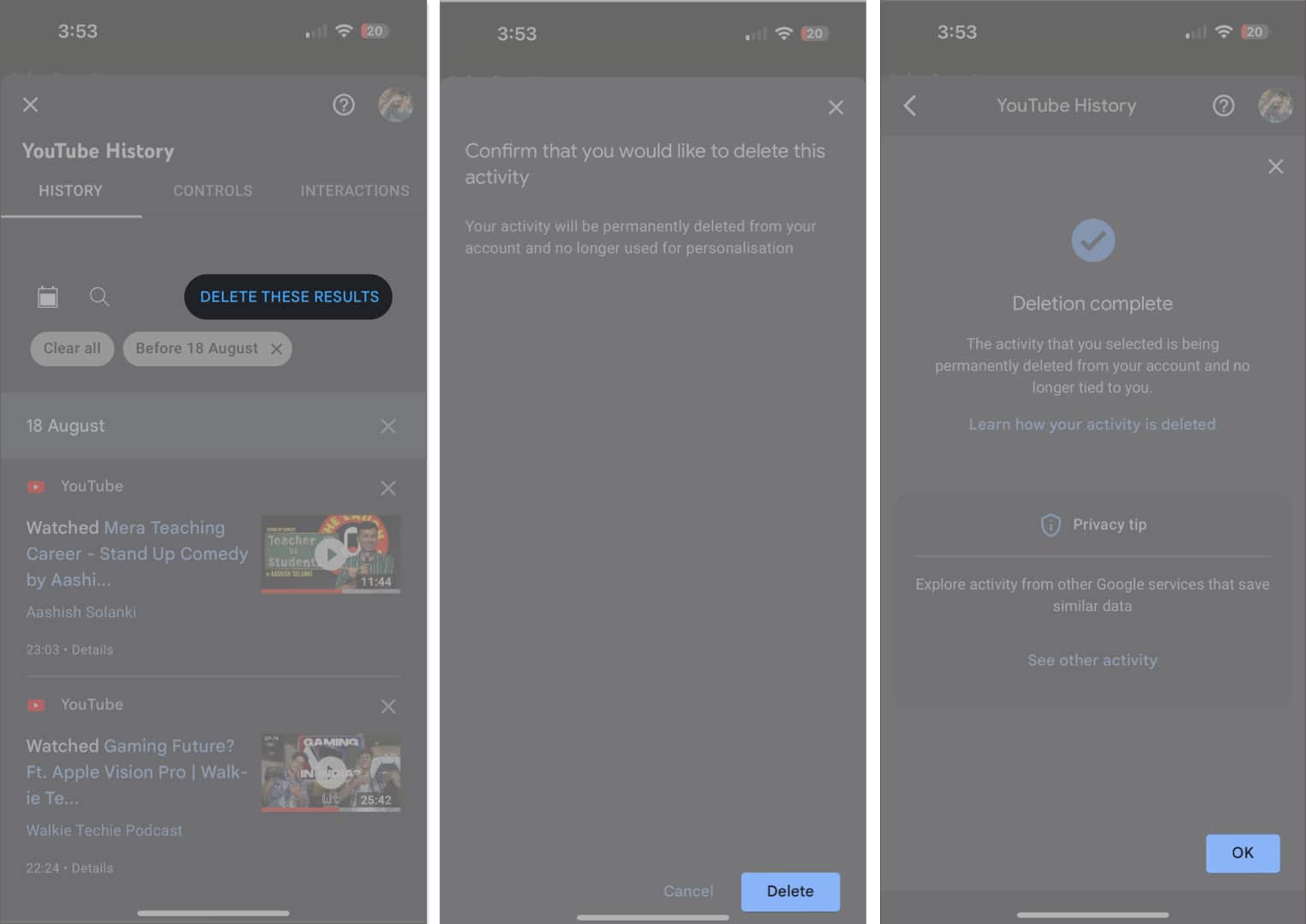
- همچنین میتوانید بر روی Delete کلیک کرده و یکی از گزینههای زیر را انتخاب کنید:
- Delete today: برای حذف تاریخچه Youtube در ۲۴ ساعت گذشته باید این گزینه را انتخاب کنید.
- Delete custom range: از این گزینه برای حذف تاریخچه تماشای یوتیوب در آیفون و آیپد و در یک بازه زمانی خاص استفاده میشود.
- Delete all time: تمامی تاریخچه جستجو و تماشای یوتیوب را پاک میکند.
- زمانی که گزینه مورد نظر را انتخاب کردید، عمل خود را تأیید کرده و در نهایت بر روی Delete ضربه بزنید.
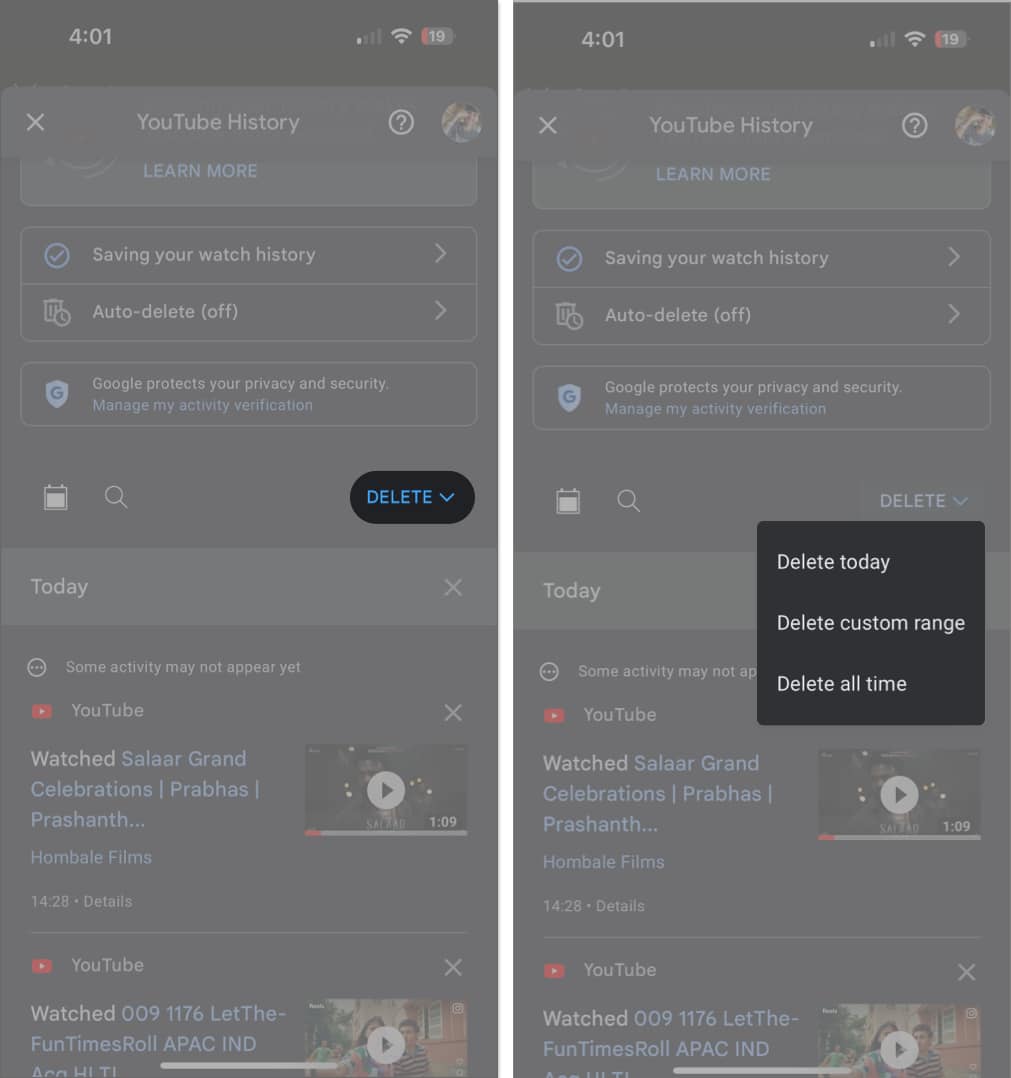
نحوه حذف تاریخچه جستجوی یوتیوب در آیفون و آیپد
اگر از پاک کردن سابقه تماشای خود در یوتیوب خسته شدهاید و میخواهید با خاموش کردن تاریخچه تماشا در این اپلیکیشن، برای همیشه به یک فید ویدئوی جدید دسترسی داشته باشید، به روش زیر عمل کنید:
- پس از رفتن به پروفایل خود و کلیک بر روی آیکن تنظیمات، گزینه Manage all history را انتخاب کنید.
- اکنون بر روی عبارت Saving your YouTube history کلیک کنید.
- به ترتیب گزینههای TURN OFF و Pause را انتخاب کنید و در نهایت بر روی OK ضربه بزنید.
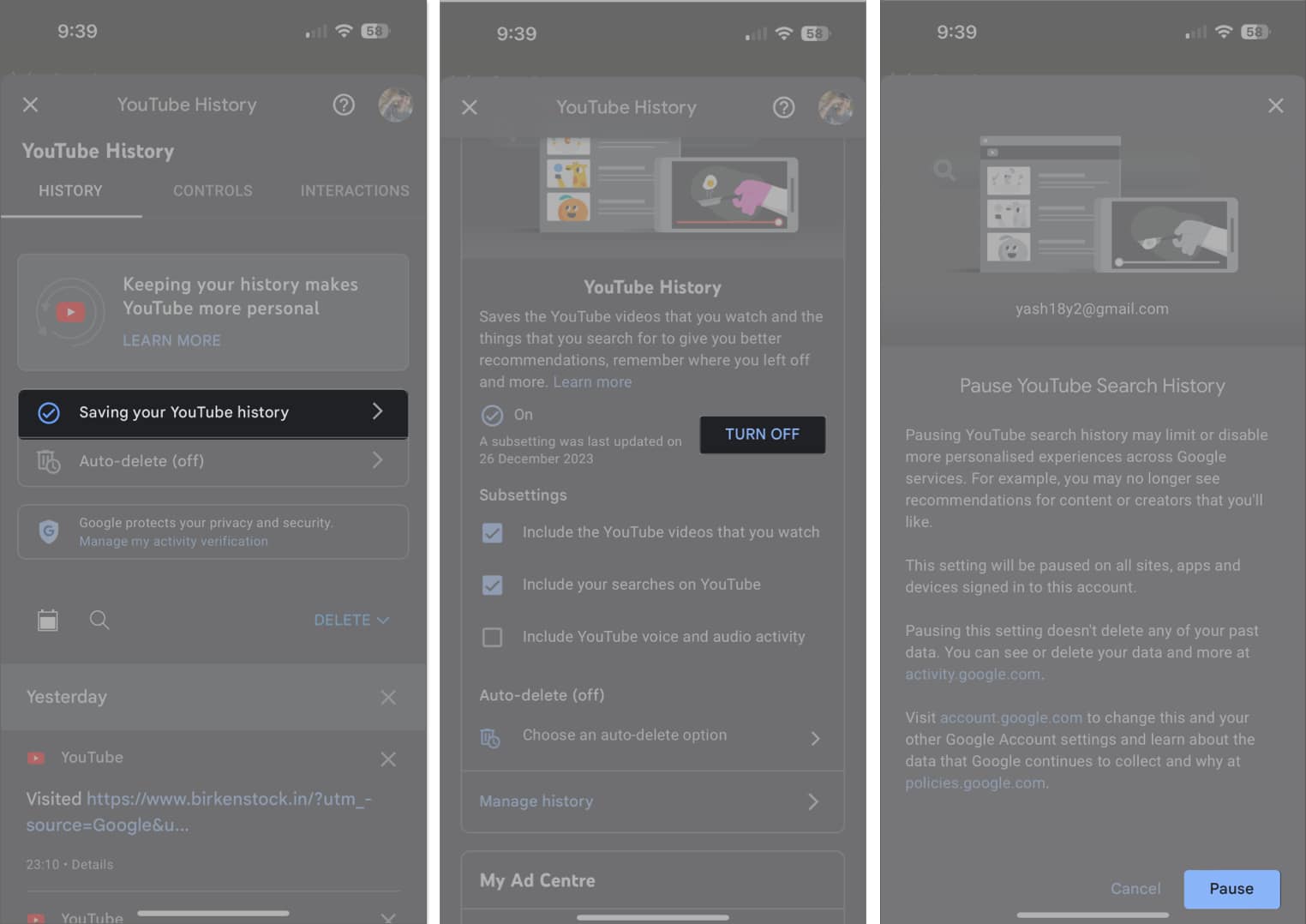
نکته: برای ذخیره شدن حافظه تماشای ویدئو در یوتیوب و خاموش کردن تاریخچه جستجو در آن، تیک ویدئوهایی که میخواهید باقی بمانند را بردارید و سپس بر روی TURN OFF کلیک کنید.
حذف یک ویدئو از سابقه تماشای یوتیوب
گاهی ممکن است بخواهید تنها یک ویدئو را از سابقه تماشای خود در یوتیوب حذف کنید و دیگر ویدئوهای موجود باقی بمانند. برای این منظور روش زیر را ادامه دهید:
- در یوتیوب به پروفایل خود بروید و به ترتیب بر روی آیکن Settings و Manage all history کلیک کنید.
- پس از کلیک بر روی آیکن ضربدر واقع در کنار ویدئوی هدف، گزینه Delete را انتخاب کنید.
- در نهایت بر روی OK ضربه بزنید.
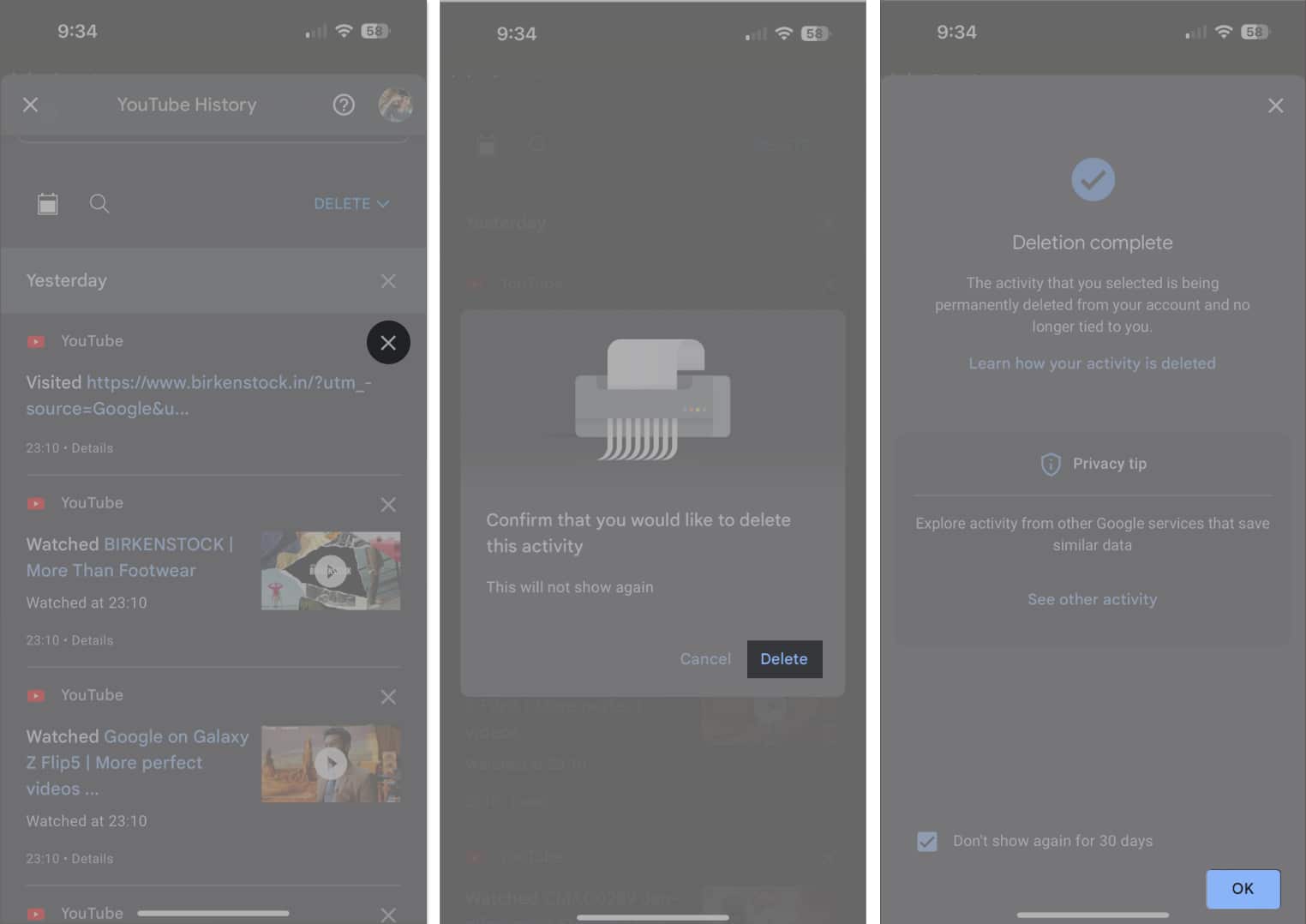
- با انجام مراحل بالا، آن ویدئو دیگر در سابقه تماشای یوتیوب شما وجود نخواهد داشت.
نکته: انجام روش فوق کمی زمانبر است و برای دیدن نتیجه عمل خود در حساب کاربری، باید کمی منتظر بمانید.
نحوه دسترسی به تاریخچه تماشای یوتیوب در آیفون
اکنون که با روشهای حذف تاریخچه Youtube آشنا شدید، ممکن است بخواهید از نحوه دسترسی به تاریخچه تماشای یوتیوب در یک زمینه خاص اطلاع پیدا کنید. برای همین به روش زیر عمل کنید:
- پس از ورود به پروفایل خود در یوتیوب، بر روی آیکن Settings و سپس Manage all history ضربه بزنید.
- در قسمت جستجوی برنامه کلیک کنید و کلمه کلیدی مرتبط با ویدئوی هدف را تایپ کنید و در نهایت بر روی Apply ضربه بزنید.
- لیستی از ویدئوهای مرتبط با کلمه سرچ شده نمایش داده میشود.
- در این قسمت میتوانید تنها یک ویدئو و یا تمامی تاریخچه تماشای خود را پاک کنید.
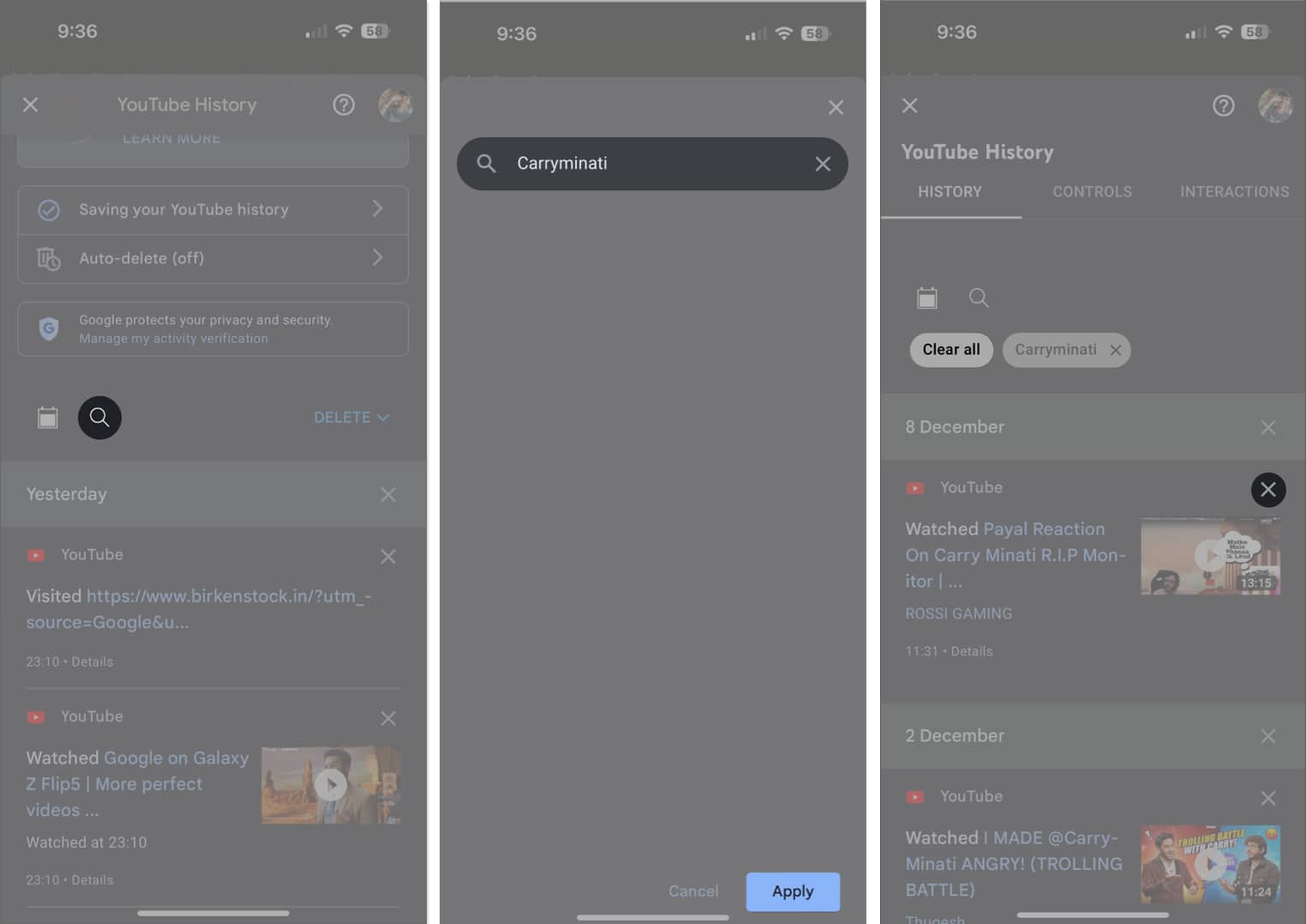
نحوه حذف خودکار تاریخچه تماشای یوتیوب در آیفون و آیپد
برای این که نیازی به حذف تاریخچه Youtube به صورت دستی نباشد، باید از روش زیر استفاده کنید تا هر مدت یک بار به صورت خودکار، این تاریخچه حذف شود.
- مانند روشهای قبل، ابتدا یوتیوب را اجرا کنید و سپس به ترتیب بر روی پروفایل خود، تنظیمات و در نهایت Manage all history ضربه بزنید.
- گزینه Auto-delete را انتخاب کنید.
اگر این ویژگی غیرفعال باشد، لیبل آن خاموش است.
- عبارت Auto-delete activity older than و سپس یک بازه زمانی را انتخاب کنید.(بازه زمانی ۳ ماهه، ۱۸ ماهه و یا ۳۶ ماهه)
- بر روی Next ضربه بزنید و سپس به ترتیب بر روی گزینههای Confirm و OK کلیک کنید.
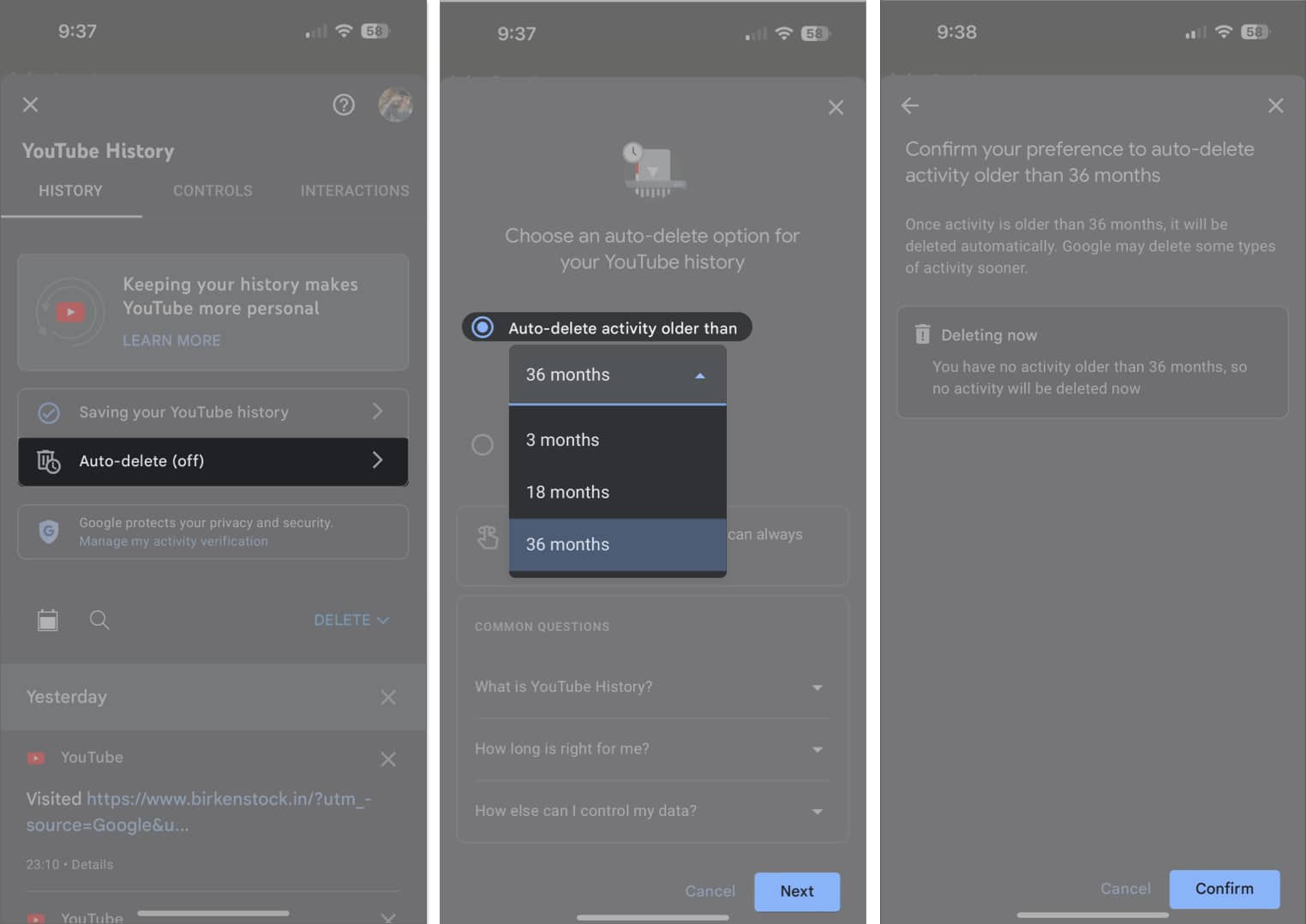
روش ورود به برنامه یوتیوب به صورت یک فرد ناشناس
اگر نمیخواهید هر آنچه تماشا میکنید در تاریخچه پروفایل شما ذخیره شود، به صورت یک فرد ناشناس از این برنامه استفاده کنید.
- پس از اجرای یوتیوب، به اکانت خود بروید.
- بر روی گزینه Turn on Incognito کلیک کنید.
- همین! از این به بعد هر آنچه تماشا میکنید ذخیره نخواهد شد.
- بعد از تماشای ویدئوی دلخواه، بر روی پروفایل خود و سپس Turn off Incognito ضربه بزنید.
با این کار دوباره به حالت دیفالت و ذخیره تماشا برمیگردید.

نکته: این حالت حریم خصوصی شما را حفظ میکند و دیگر نیازی به حذف تاریخچه Youtube نخواهید داشت.
کلام آخر
بدیهی است که دنبال کردن روشهای بالا برای حفظ حریم خصوصی خود در یوتیوب بسیار ضروری است، اما نکته مهمی که در مورد حذف تاریخچه Youtube باید بدانید این است که پس از حذف، هیچ راه بازگشتی برای دسترسی به سابقه تماشای خود نخواهید داشت و قبل از پاک کردن باید به این موضوع توجه کنید. همچنین، برای اطلاع از آموزش حذف تاریخچه و فعالیت های وب گوگل میتوانید بر روی لینک کلیک کنید.